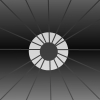שלום לכולם, אשתדל לעשות את זה קצר ביותר בלי מילים מיותרות אם תבצעו את ההוראות אחת לאחת יהיה לכם כונן USB שאפשר להתקין ממנו את Windows 7.
לפני הכל כדאי שנכין את המוצרים הדרושים:
• כונן USB (דיסק און קי) בעלת קיבולת של מינימום 3 GB. חשוב מאד שלא יהיה עליו כלום כי אנחנו הולכים לפרמט אותו – במידה ויש עליו חומר תגבו לפני הכל.
• דיסק DVD עם Windows 7 או את הקובץ ISO של מערכת ההפעלה. (אפשר לטעון את ה-ISO עם כל מיני תוכנות שיוצרות כוננים ווירטואלים)
• חיבור לאינטרנט
1) נחבר את הכונן אל המחשב ונפרמט את הכונן בעזרת התוכנה HP USB Disk Storage Format Tool - v2.1.8.
הנכם יכולים להוריד את התוכנה מכאן. נחלץ ונתקין את התוכנה, לאחר הפעלת התוכנה (בויסטה דרושה הפעלה כמנהל) אנחנו אמורים לראות את התמונה הבאה: (בצעו את ההוראות כפי שהם מופיעות בתמונה)

2) לאחר שסיימנו את הפרמוט נגרום למחשב להכיר בכונן USB כמחיצה פעילה בעזרת הקובץ MBRWizard.
הנכם יכולים להוריד את הקובץ מכאן, לבעלי מערכת 64 תורידו מכאן, חלצו את קובץ ה-RAR - זכרו להיכן בדיוק חילצתם.
לחצו על התחל – הפעלה – CMD ואנטר. במידה ואתם משתמשים בויסטה אתם תצטרכו הרשאת מנהל לצורך כך גשו אל C:\Windows\System32 חיפשו את הקובץ CMD קליק ימני והפעלה כמנהל.
כעת ננווט בחלון ה- CMD אל התיקייה בו נמצא הקובץ MBRWizard ע"י הקשת הקוד הבא: cd רווח ואז את הכתובת של מיקום הקובץ MBRWizard לדוגמא: אם חילצתם את הקובץ שהורדנו אל כונן C תצטרכו להריץ את הקוד הבא:
CD C:\MBRWiz2.0
לאחר מכן הריצו את הקוד הבא:
mbrwiz /list
אתם תקבלו את רשימת הכוננים שמחוברים אל המחשב .
תמונה נקייה:

תמונה עם ההסברים:

כעת אתם כבר יודעים את מס' של הכונן USB שלכם לפי ההוראות בתמונה.
4) עכשיו נריץ את הקוד הבא בשביל להפוך את המחיצה לפעילה:
הכונן USB שלי מזוהה עם מס' 2, לכן disk=2, באם אצלכם הוא שונה החליפו בקוד למס' שלכם.
mbrwiz /disk=2 /active=1
לאחר שתריצו את הקוד אתם תצטרכו לאשר את הפעולה ע"י הקשה על האות "Y".
תמונה עם הסברים:

4) נריץ את הקוד הבא להפוך את הכונן שיהיה אפשרי לעשות ממנו Boot:
ראשית הכניסו את ה – DVD עם מערכת ההפעלה של Windows 7 אל כונן ה-DVD שלכם או שתטענו את הקובץ ISO אל כונן ווירטואלי – זיכרו את האות של הכונן בו נמצאת הדיסק או קובץ ה-ISO.
האות H בקוד (הדוגמא) הוא האות של הכונן היכן שהכנסתם את ה-DVD של Windows 7 או האות של הכונן הווירטואלי היכן שטענתם את הקובץ ISO.
האות J בקוד (הדוגמא) הוא האות של הכונן USB שלכם.
החליפו בקוד לאותיות של הכוננים שלכם.
h:\boot\bootsect /nt60 j:
הריצו את הקוד.
4) פעולה אחרונה:
העתיקו את כל תכולת הדיסק או קובץ ה-ISO אל כונן ה-USB. (לא בתוך תיקייה)
כעת יש לכם כונן פלאש שאפשר להתקין ממנו את 7 Windows.
זכרו להגדיר בביוס שיעשה BOOT מהכונן.
רק טוב וצום קל.
royall